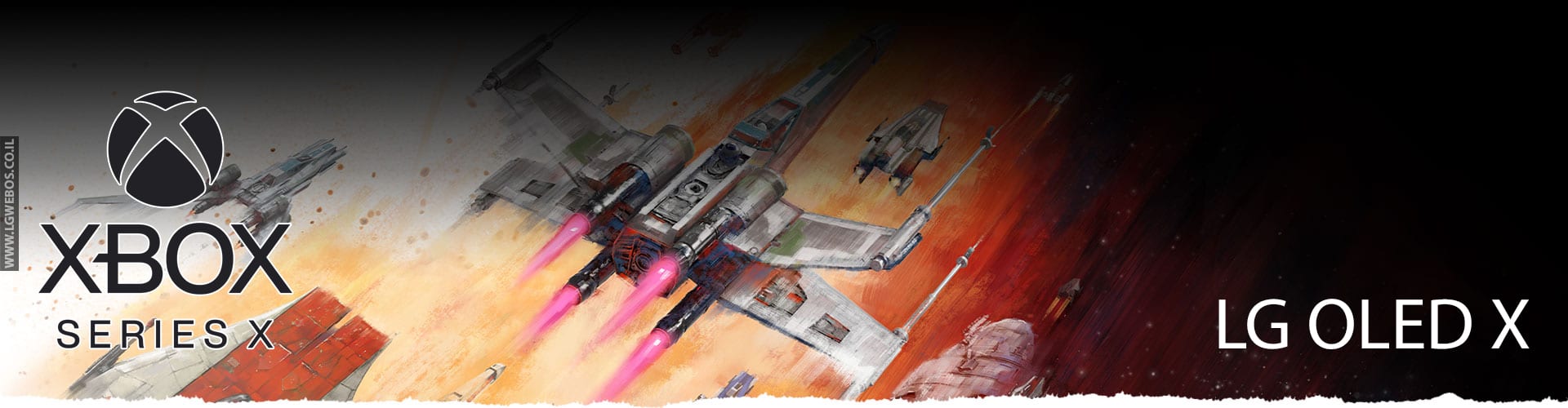
מחפשים את המדריך הזה לדגמים החדשים 2021 ומעלה? כנסו לכאן
השילוב בין הקונסולה החדשה של Microsoft ה-XBOX Series X ומסכי LG OLED 2020 הוא פשוט מושלם! עם מסך LG OLED תקבלו את חווית המשחק הטובה ביותר!
במדריך זה תוכלו לקבל הסבר פשוט לכיוון הטלוויזיה כך שתתאים לקונסולת המשחקים החדשה וכמו כן גם לקבל המלצה להגדרות תמונה.
📺 המדריך מתאים לקונסולת המשחקים XBOX Series X ולמסכי LG OLED דגמי 2019-2020.
💡 מחפשים את המדריך הזה לדגמים אחרים? כנסו לכאן.

הערות חשובות:
- הגדרות הבאות הם בגדר המלצה בלבד ועל אחריות המשתמש בלבד.
- את רמת התאורה האחורית במסכי ה-OLED אפשר להגדיר לפי הצורך.
אני באופן אישי אוהב בהיר, לקבל את כל העוצמה לפנים, אבל יש כאלה שזה מפריע להם ולכן זה לשיקולכם… - תבצעו גיבוי להגדרות הנוכחיות שלכם (תכתבו אותם כך שתוכלו לחזור אליהם במקרה הצורך).

לפני שמתחילים:
- יש לחבר את הקונסולה לאחת מכניסות ה-HDMI בטלוויזיה שתומכות ב-HDMI 2.1.
- יש להפעיל את הקונסולה ולעבור ליציאת ה-HDMI שאליו היא מחוברת.
- יש להיכנס למסך הגדרות (Settings) ב-XBOX, ומשם לעבור למסך הכללי (General) ולבחור באפשרות: אפשרויות טלוויזיה ומסך (TV & Display options).
הגדרות תמונה בטלוויזיה:
חשוב: את ההגדרות הבאות יש לבצע פעם אחת ל-SDR וגם ל-HDR בנפרד.
- יש לעבור להגדרות הטלוויזיה ולבחור מצב תמונה: משחק (משתמש).
- יש לעבור למסך ההגדרות המלא בטלוויזיה ולבחור בתפריט “תמונה” ובאפשרות “הגדרות יחס רוחב-גובה”, הגדירו (אם זמין) את האפשרות: “יחס רוחב-גובה”: מקורי וסריקה בלבד: “הפעלה”.
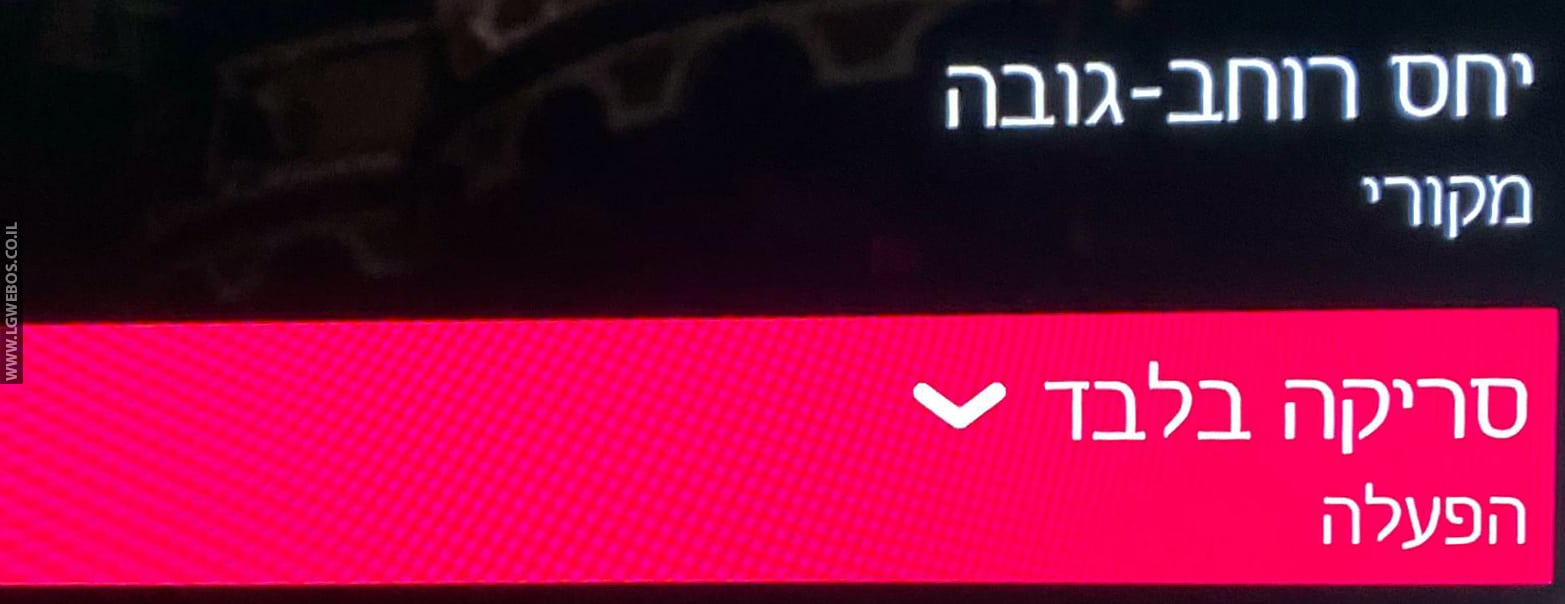
- יש לעבור להגדרות “תמונה” לאפשרות: “הגדרות נוספות” ולבחור באפשרות: “HDMI Ultra HD Deep Color”.
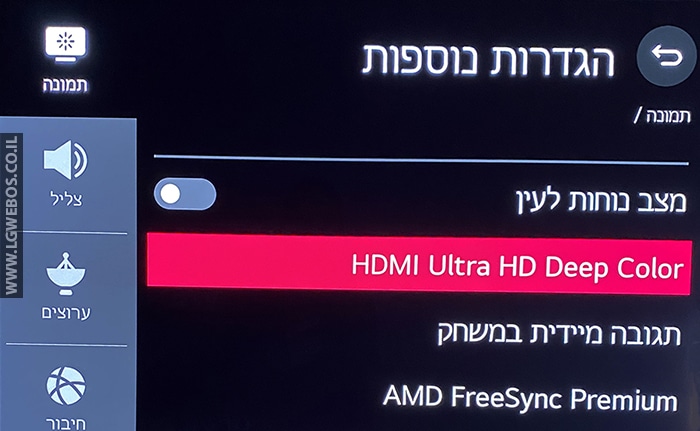
- אפשרות HDMI Ultra HD Deep Color מפעילה את ה-HDMI 2.1 בטלוויזיה.
יש להפעיל את ה-HDMI שאליו מחובר ה-XBOX.
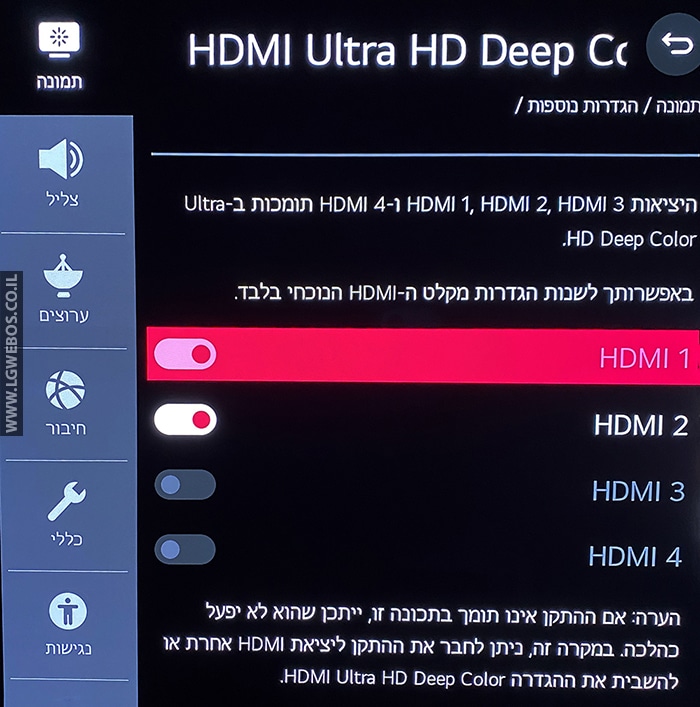
- על מנת שתהיה תמיכה ב-Dolby Vision לקונסולה יהיה עליכם לבטל את אפשרות ה-FreeSync.
על מנת לעשות את זה יש לחזור לתפריט הקודם: “הגדרות נוספות ולבחרו באפשרות: “AMD FreeSync Premium” ולכבות את הכניסה שאליה מחובר ה-XBOX (במידה והאפשרות מפועלת).
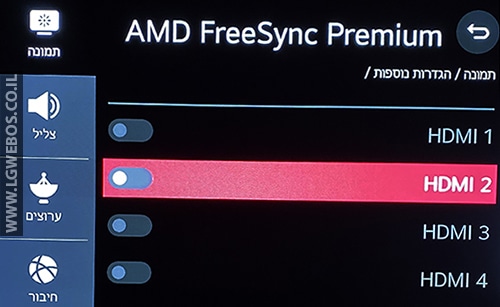
- לא חובה אבל מומלץ:
יש להגדיר את כניסת ה-HDMI של ה-XBOX כמחשב (PC) על מנת לקבל תמונה Chroma 4:4:4.
על מנת להגדיר את כניסת ה-HDMI למחשב PC יש לבצע את הפעולות הבאות:- יש להיכנס למסך: “לוח המחוונים של מסך הבית”
- יש ללחוץ על כפתור: “ההגדרות” (בסרגל כלים העליון) ולבחור באפשרות: “ערוך”.
- יש ללחוץ על האייקון עם הכניסה של ה-XBOX ולשנות למחשב (PC).
- בסיום יש ללחוץ על כפתור “שמור” ולצאת.
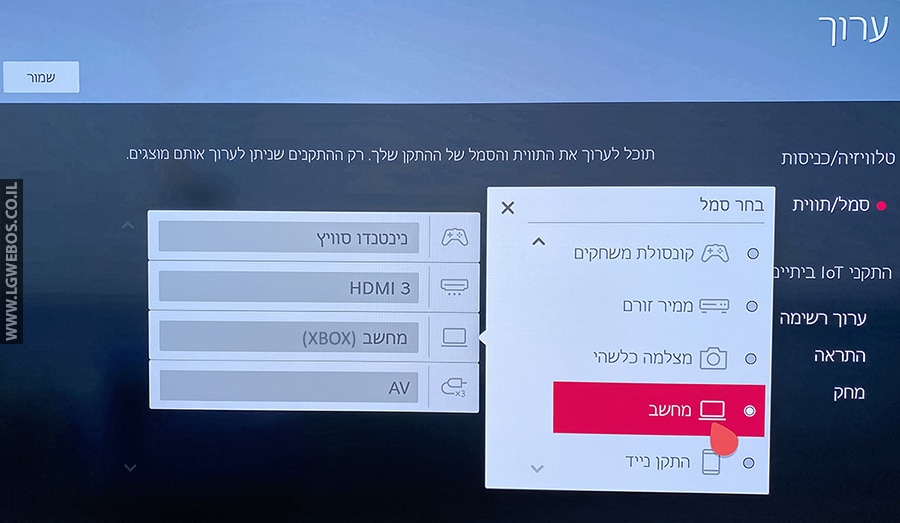
הגדרות XBOX Series X:
- יש לעבור לכניסת ה-HDMI בטלוויזיה של ה-XBOX.
- יש להיכנס למסך הגדרות (Settings) ב-XBOX ומשם לעבור למסך הכללי (General) ולבחור באפשרות: אפשרויות טלוויזיה ומסך (TV & Display options).
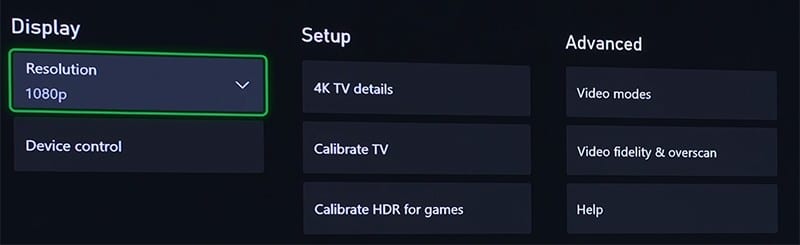
- יש להגדיר את האפשרויות לפי ההגדרות הבאות:
- Resolution: 4K UHD
- Refresh rate: 120 Hz
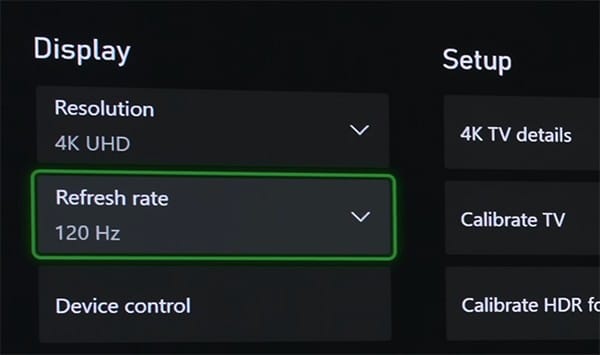
הגדרת תמונה SDR / 4K UHD
הגדרות מצב תמונה: משחק (משתמש)
יש לעבור למצב תמונה “משחק” (“Game”) ולהגדיר את התמונה לפי הנתונים הבאים:
תאורה אחורית: 100 (אפשר להוריד ל-80 למי שרוצה יותר חשוך)
ניגודיות: 100 (ניתן להוריד עד ל-85)
בהירות: 50
חדות: 20 (אם הפעלתם את מצב המחשב PC הגדירו ל-5)
צבע: 55 (אם הפעלתם את מצב המחשב PC הגדירו ל-50)
גוונים: R5
בקרות מתקדמות:
ניגודיות דינמית: כיבוי
סופר רזולוציה: בינוני
סולם צבעים: רחב (אפשרות נוספת היא לבחור במצב “אוטומטי” למי שפחות אוהב צבעים בוהקים ויותר צבעים הקרובים למציאות)
גאמה: 2.2
איזון לבן:
טמפרטורת צבע: “קר” (לצבעים חמים יותר שזה צהוב אפשר לשים על “בינוני” או “חם1”)
אפשרויות תמונה:
הפחתת רעשים: כיבוי
הפחתת רעשים של MPEG: כיבוי
הדרגתיות חלקה: כבוי
רמת שחור: נמוך
טיפול בתנועת עיניים: כיבוי (יש להפעיל למשתמשים עם כאבי עיניים בצפייה)
החלקת תמונה TruMotion: “משתמש” (בחלק מדגמי 2020 ובאחרים “כיבוי”)
הגדרת תמונה HDR

הגדרות מצב תמונה: משחק (משתמש)
יש להפעיל משחק HDR, לעבור בטלוויזיה למצב תמונה “משחק” (“Game”), לעבור שוב על הגדרות תמונה (עברו לסעיף: “הגדרות תמונה בטלוויזיה”) ורק לאחר מכן להגדיר את התמונה לפי הנתונים הבאים:
תאורה אחורית: 100 (אפשר להוריד ל-80 למי שרוצה יותר חשוך)
ניגודיות: 100 (ניתן להוריד עד ל-85)
בהירות: 54
חדות: 20 (אם הפעלתם את מצב המחשב PC הגדירו ל-5)
צבע: 55 (אם הפעלתם את מצב המחשב PC הגדירו ל-50)
גוונים: R5
בקרות מתקדמות:
ניגודיות דינמית: כיבוי
מיפוי גוונים דינמי: כבוי
סופר רזולוציה: בינוני
סולם צבעים: אוטומטי
גאמה: 2.2
איזון לבן:
טמפרטורת צבע: “קר” (לצבעים חמים יותר שזה צהוב אפשר לשים על “בינוני” או על “חם1”)
אפשרויות תמונה:
הפחתת רעשים: כיבוי
הפחתת רעשים של MPEG: כיבוי
הדרגתיות חלקה: כבוי
רמת שחור: נמוך
טיפול בתנועת עיניים: כיבוי (יש להפעיל למשתמשים עם כאבי עיניים בצפייה)
החלקת תמונה TruMotion: “משתמש” (בחלק מדגמי 2020 ובאחרים “כיבוי”)

לדיון בנושא אנא עברו לקבוצת הפייסבוק שלנו לחצו כאן.


